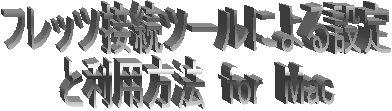|
|||||||||||||
|
|
|||||||||||||||||||||||||||||||||||||||||||||||
|
1. フレッツ接続ツールのインストール方法 |
|
NTT西日本から配布されたCD-ROMをパソコンにセットすると、自動的に【フレッツ接続ツール】のアイコンがデスクトップに現れますので、【フレッツ接続ツール】を開き、【Flets Installer】のアイコンをダブルクリックします。 【続ける】をクリックします。 |
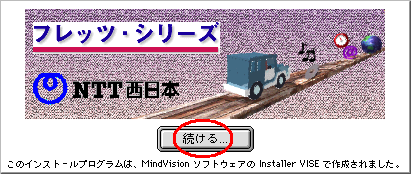
|
【同意する】をクリックします。 |
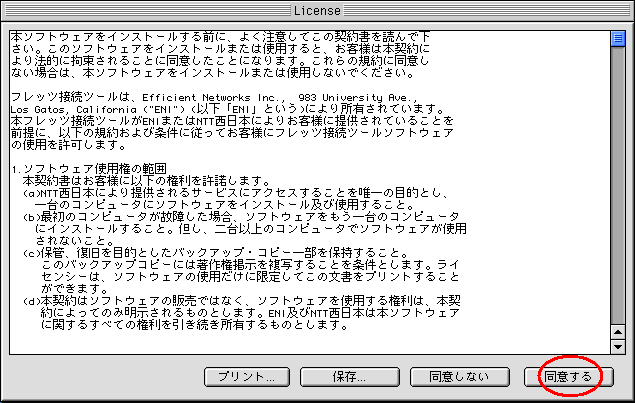
|
下図のようなウィンドウが表示されましたら、【簡易インストール】・【Macintosh HD】が選択されているか確認の上、【インストール】をクリックします。 |
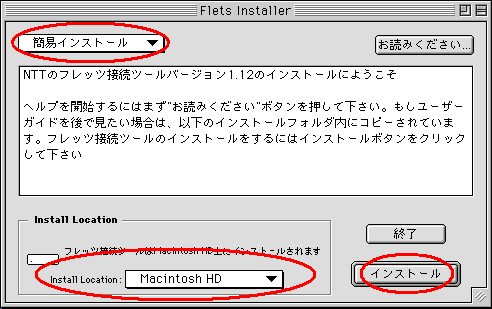
|
【続ける】をクリックします。 |

ユーザー名及びパスワードを入力し、【次へ】をクリックします。 |
接続用アカウント |
フレッツADSL 1.5M | ユーザID@i-kochi.or.jp | |
| フレッツADSL 8M | ユーザID@a8.i-kochi.or.jp | ||
| フレッツADSL モア12 | |||
| フレッツADSL モア24 | |||
| フレッツADSL モア40 | |||
| フレッツADSL モアスペシャル | |||
| Bフレッツ | ベーシック | ユーザID@bba.i-kochi.or.jp | |
| マンション | ユーザID@bma.i-kochi.or.jp | ||
| ファミリー100 | ユーザID@bfh.i-kochi.or.jp | ||
| 接続用パスワード | ご契約時にお決めになられたパスワード | ||
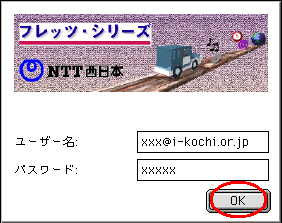
|
下図のようなウィンドウが表示されましたらインストールは完了です。【再起動】をクリックします。 |

2. フレッツ接続ツールの設定方法 |
画面左上の【アップルメニュー】をクリックし、【コントロールパネル】→【TCP/IP】を選択します。 |
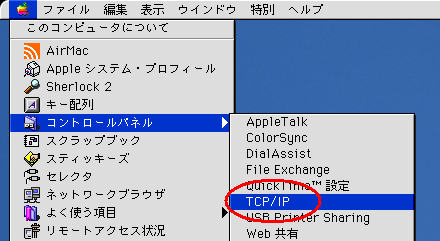
以下のように入力し、画面を閉じます。 ●経由先 : 【フレッツ接続ツール】 |
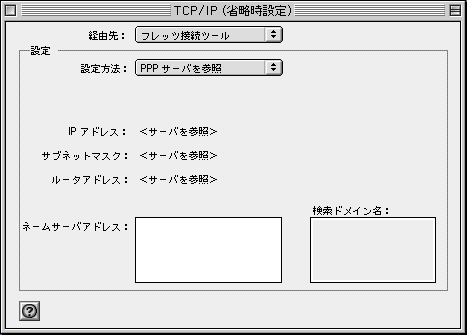
【保存】をクリックします。 |

以上で設定は完了です。 |
このページに関するご意見・お問い合わせは support@i-kochi.or.jp まで
|
©1995-2004 KOCHI SYSTEMS Co.,Ltd. All rights reserved. |